Rumah >Tutorial perisian >Perisian komputer >Cara menggunakan kamera dalam Tencent Conference OBS Cara menghidupkan kamera maya dalam Tencent Conference OBS.
Cara menggunakan kamera dalam Tencent Conference OBS Cara menghidupkan kamera maya dalam Tencent Conference OBS.
- PHPzasal
- 2024-09-02 10:31:38907semak imbas
Bagaimana untuk menggunakan kamera maya OBS dalam mesyuarat Tencent? Banyak perniagaan menggunakan Tencent Meeting untuk mesyuarat dalam talian, tetapi kadangkala peserta enggan menggunakan kamera sebenar. OBS (Perisian Penyiar Terbuka) menawarkan penyelesaian yang menggunakan kamera maya untuk mengelak daripada menunjukkan wajah anda. Editor PHP Apple akan memperkenalkan anda kepada langkah persediaan secara terperinci untuk membantu anda menggunakan kamera maya dengan mudah dan membawa lebih banyak kemudahan kepada mesyuarat dalam talian anda.
1. Mula-mula, kita buka perisian obs, klik pada alat dan buka kamera maya.

2. Selepas membuka, klik terus pada sudut kanan bawah untuk bermula.
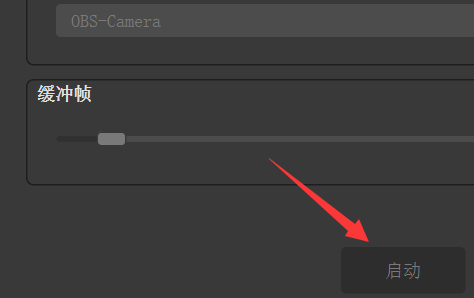
3. Selepas mendayakan, klik ikon + dan kemudian pilih untuk mencipta peranti tangkapan video.
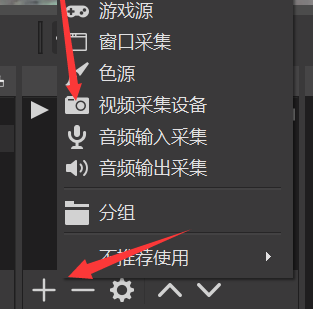
4. Kemudian letakkan video di dalamnya. Jika video itu agak kecil, seret imej untuk mengisi skrin penuh.
(Ini ialah video yang anda mahu gunakan sebagai kamera maya)

5. Selepas mengimport video, klik OK di bawah untuk melengkapkan penciptaan.

6. Tambahkan dan klik di sebelah kanan untuk mula merakam.
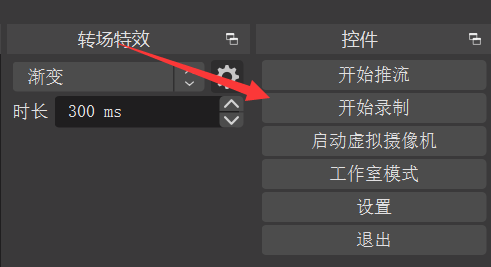
7 Kemudian klik sumber media dalam menu timbul.
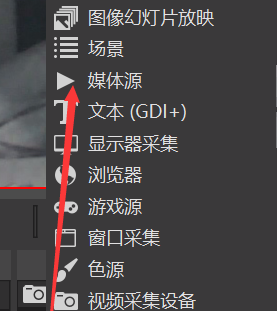
8 Pilih Tambah sedia ada, dan kemudian semak imbas untuk mencari video yang baru anda rakam.

9 Selepas menambahkannya, semak gelung bawah dan jangan paparkan sebarang kandungan pada penghujung main semula dan sahkan.
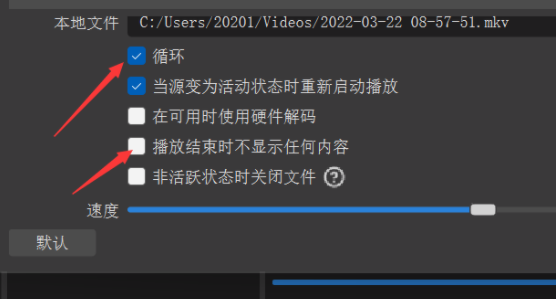
10 Selepas pengeluaran, padamkan peranti tangkapan video dan kemudian pilih sumber media dan aktifkannya.
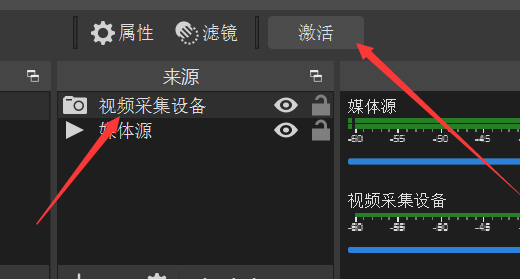
11. Akhir sekali, buka Tencent Meeting, klik untuk memulakan video, dan kemudian pilih kamera dengan OBS.
(No. 1 di atas ialah video hadapan, No. 2 ialah video cermin)
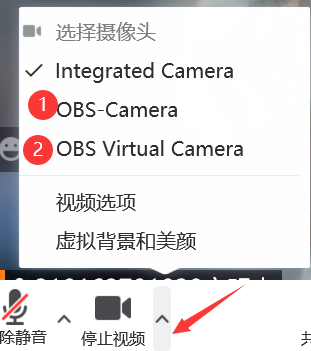
Atas ialah kandungan terperinci Cara menggunakan kamera dalam Tencent Conference OBS Cara menghidupkan kamera maya dalam Tencent Conference OBS.. Untuk maklumat lanjut, sila ikut artikel berkaitan lain di laman web China PHP!
Artikel berkaitan
Lihat lagi- Bagaimana untuk melihat permainan tersembunyi di Steam
- Bagaimana untuk menggunakan perisian yang sesuai untuk membuka fail dll pada komputer win10?
- Bagaimana untuk menetapkan kata laluan akaun yang disimpan dan melihat kata laluan akaun pengguna yang disimpan dalam Pelayar 360
- Cara menggunakan CAD untuk menandakan semua dimensi dengan satu klik
- Cara membatalkan lompatan automatik IE ke tepi

